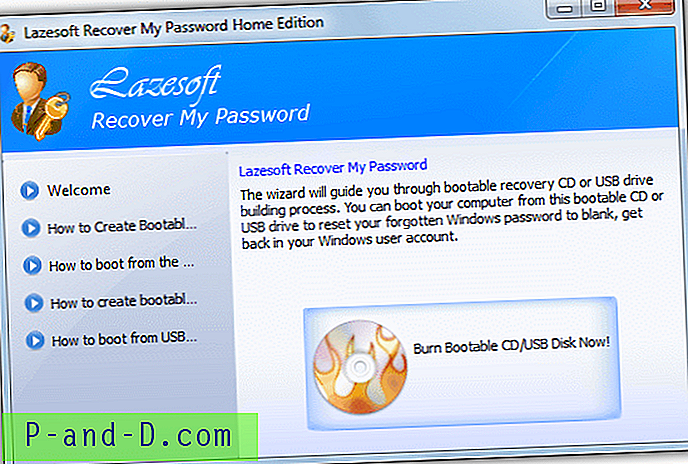Windows에 소프트웨어를 설치할 때마다 대부분 컴퓨터에서 프로그램을 안전하게 제거 할 수있는 전용 제거 프로그램이 제공됩니다. 오늘날 소프트웨어는 점점 더 복잡해지고 OCX 또는 DLL 파일 등록, 레지스트리 키 추가 또는 변경, 드라이버 파일 설치, 적절한 위치에 파일 삭제 등이 필요하기 때문입니다. InstallShield, InnoSetup과 같은 설치 프로그램에는 여러 유형이 있습니다. 와이즈, NSIS. 또 다른 인기있는 파일은 .MSI 파일을 사용하는 Windows Installer이며 Kaspersky와 같은 여러 개발자는이 파일을 사용하여 사용자가 설치 및 제거 할 수 있도록 소프트웨어를 포장합니다. 일부 소프트웨어를 설치하고 갑자기 Windows가 작동을 멈추거나 불안정한 경우해야 할